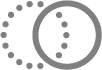iPadユーザガイド
- ようこそ
-
-
- iPadOS 26に対応しているiPadのモデル
- iPad mini(第5世代)
- iPad mini(第6世代)
- iPad mini(A17 Pro)
- iPad(第8世代)
- iPad(第9世代)
- iPad(第10世代)
- iPad(A16)
- iPad Air(第3世代)
- iPad Air(第4世代)
- iPad Air(第5世代)
- 11インチiPad Air(M2)
- 13インチiPad Air(M2)
- 11インチiPad Air(M3)
- 13インチiPad Air(M3)
- 11インチiPad Pro(第1世代)
- 11インチiPad Pro(第2世代)
- 11インチiPad Pro(第3世代)
- 11インチiPad Pro(第4世代)
- 11インチiPad Pro(M4)
- 11インチiPad Pro(M5)
- 12.9インチiPad Pro(第3世代)
- 12.9インチiPad Pro(第4世代)
- 12.9インチiPad Pro(第5世代)
- 12.9インチiPad Pro(第6世代)
- 13インチiPad Pro(M4)
- 13インチiPad Pro(M5)
- 設定の基本
- 自分だけのiPadにカスタマイズする
- iPadでワークフローを効率化する
- Apple Pencilでできるその他の操作
- お子様向けにiPadをカスタマイズする
-
- iPadOS 26の新機能
-
-
- FaceTimeを使ってみる
- FaceTimeリンクを作成する
- Live Photosを撮る
- FaceTimeのオーディオ通話ツールを使用する
- ライブキャプションおよびライブ翻訳を使用する
- 通話中にほかのアプリを使用する
- グループFaceTime通話をかける
- SharePlayを使用して一緒に視聴したりプレイしたりする
- FaceTime通話中に画面を共有する
- FaceTime通話中のリモート操作をリクエストする/許可する
- FaceTime通話で書類の共同作業を行う
- ビデオ会議機能を使用する
- FaceTime通話をほかのAppleデバイスに引き継ぐ
- FaceTimeビデオの設定を変更する
- FaceTimeオーディオの設定を変更する
- 外見を変更する
- 通話を終了する/「メッセージ」に切り替える
- 通話をスクリーニングする/フィルタリングする
- FaceTime通話を拒否する/スパムとして報告する
-
- 「メッセージ」を使ってみる
- メッセージを設定する
- iMessageについて
- メッセージを送信する/メッセージに返信する
- あとで送信するようにテキストメッセージをスケジュールする
- メッセージの送信を取り消す/編集する
- メッセージを管理する
- 検索する
- メッセージを転送する/共有する
- グループチャット
- 画面を共有する
- プロジェクトを共同作業する
- 背景を追加する
- iMessage対応アプリを使用する
- チャット内で投票を行う
- 写真やビデオを撮影して編集する
- 写真やリンクなどを共有する
- ステッカーを送信する
- ミー文字を作成する/送信する
- Tapbackで反応する
- テキストをフォーマットしたりメッセージをアニメートしたりする
- スケッチを描く/メッセージを手書きする
- GIFを送信する/保存する
- オーディオメッセージを送受信する
- 位置情報を共有する
- 開封証明のオン/オフを切り替える
- 通知を停止する/消音する/変更する
- テキストをスクリーニングする/フィルタリングする/報告する/ブロックする
- メッセージと添付ファイルを削除する
- 削除したメッセージを復元する
-
- iPadでパスワードを使用する
- Webサイトまたはアプリのパスワードを確認する
- Webサイトまたはアプリのパスワードを変更する
- パスワードを削除する
- 削除したパスワードを復元する
- Webサイトまたはアプリのパスワードを作成する
- パスワードを大きい文字で表示する
- パスキーを使ってWebサイトやアプリにサインインする
- Appleでサインイン
- パスワードを共有する
- 強力なパスワードを自動入力する
- 自動入力から除外されたWebサイトを表示する
- 安全性の低いパスワードまたは侵害されたパスワードを変更する
- パスワードと関連情報を表示する
- パスワード履歴を表示する
- Wi-Fiのパスワードを確認する
- AirDropでパスワードを安全に共有する
- すべてのデバイスでパスワードを利用できるようにする
- 確認コードを自動入力する
- サインイン時のCAPTCHAチャレンジを減らす
- 2ファクタ認証を使用する
- セキュリティキーを使用する
- MacのFileVault復旧キーを確認する
-
- Safariを使ってみる
- Webをブラウズする
- Webサイトを検索する
- ハイライトを表示する
- Safariの設定をカスタマイズする
- Safariプロファイルを複数作成する
- Webページの読み上げを聞く
- タブでオーディオを消音にする
- Webサイトをブックマークに登録する
- Webアプリとして開く
- Webサイトをお気に入りとしてブックマークに登録にする
- ページをリーディングリストに保存する
- ほかの人から共有されているリンクを見つける
- PDFをダウンロードする
- Webページに注釈を付ける/WebページをPDFとして保存する
- フォームに入力する
- 機能拡張を入手する
- キャッシュとCookieを消去する
- Cookieを有効にする
- ショートカット
- ヒント
-
- アクセシビリティ機能を使ってみる
- 設定中にアクセシビリティ機能を使用する
- Siriのアクセシビリティ設定を変更する
- アクセシビリティ機能のオン/オフを素早く切り替える
- アクセシビリティ設定をほかのデバイスと共有する
-
- VoiceOverをオンにして練習する
- VoiceOverの設定を変更する
- VoiceOverジェスチャを使用する
- VoiceOverがオンのときにiPadを操作する
- ローターを使ってVoiceOverを制御する
- オンスクリーンキーボードを使用する
- 指で書く
- 画面をオフのままにする
- 外部キーボードでVoiceOverを使用する
- 点字ディスプレイを使用する
- 画面上で点字を入力する
- 点字ディスプレイで点字アクセスを使用する
- ジェスチャとキーボードショートカットをカスタマイズする
- ポインティングデバイスでVoiceOverを使用する
- 周囲にあるものの説明をライブで取得する
- アプリでVoiceOverを使用する
-
- 身体機能のためのアクセシビリティ機能の概要
- AssistiveTouchを使用する
- iPadで調整可能なオンスクリーントラックパッドを使用する
- 目の動きでiPadを制御する
- 頭の動きでiPadを制御する
- iPadのタッチへの反応を調整する
- 自動で電話を受ける
- 「Face IDと注視」の設定を変更する
- 音声コントロールを使用する
- トップボタンまたはホームボタンを調整する
- Apple TV 4K Remoteのボタンを使う
- ポインタの設定を調整する
- キーボードの設定を調整する
- 外部キーボードでiPadを操作する
- AirPodsの設定を調整する
- Apple Pencilのダブルタップとスクイーズの設定を調整する
- 著作権および商標
iPadの視覚のためのアクセシビリティ機能
iPadには視覚のためのアクセシビリティ機能が組み込まれているので、画面に表示されているものを見やすくしたり、読み上げたりすることができます。iPadを拡大鏡として使ったり、iPadを掲げて周囲にあるものを説明してもらったりすることもできます。
視覚のためのアクセシビリティ機能を確認するには、「設定」 ![]() >「アクセシビリティ」と選択します。視覚機能は一番上に表示されます。
>「アクセシビリティ」と選択します。視覚機能は一番上に表示されます。
画面に表示されているものを読み上げる
点字ディスプレイで点字アクセスを使用する iPadを点字電子手帳のように使って、アプリを起動する、計算を実行する、BRF(Braille Ready Format)ファイルを開く、会話を書き起こすなど、さまざまなことができます。 | アプリ内のテキストを読み上げる/聞き取る アクセシビリティリーダーでのアプリのテキスト表示をカスタマイズします。テキストを読み上げてもらうこともできます。 |
VoiceOverでiPadを操作する 内蔵のスクリーンリーダーで画面に表示されているものを読み上げます。ジェスチャ、接続したキーボードや点字ディスプレイでiPadを操作します。 | 画面上のテキストを読み上げる VoiceOverがオフでも、画面上のすべてのテキストや入力中のテキストなどをiPadで読み上げることができます。 |
ビデオのバリアフリー音声ガイドを読み上げる 可能な場合に、映画やTV番組などのメディアで、ビジュアルコンテンツのバリアフリー音声ガイドを読み上げます。 |
周囲の情報を取得する
テキストを指さして読み上げる iPadで家電やATMなどのテキストを読み上げます。 | 周囲の状況について聞く iPadを持ち上げて、人、ドア、テキストが検出された場合などに、カメラが向けられている方向にあるものの情報を取得します。 |
拡大して見る iPadを拡大鏡として使って、近くにあるものを拡大して見ることができます。 |
テキストなどの画面に表示されている内容を拡大する
拡大する 画面全体または画面の一部で、見ているものを拡大します。 | テキストを拡大して太くする iPadのアプリやシステム機能のテキストの表示サイズを調整します。 |
入力中のテキストを拡大する 別のウインドウを開いて、入力中のテキストを拡大表示します。 |
iPadでマウスまたはトラックパッドを使用する場合は、テキストをポイントしたときに拡大表示したり、ポインタを見やすくしたりすることもできます。
画面に表示されているものを見やすくする
画面上の動きを減らす アニメートする画像を停止したり、インターフェイス要素の動きを遅くしたりします。または、視聴中のメディアでストロボや光の点滅が表現されるときに、ディスプレイを暗くします。 | iPadを車内で快適に使用できるようにする 乗り物酔いの軽減に役立つ、ドットのアニメーションを画面の端に表示します。 |
ダークモードを使用する 暗い背景に明るいテキストを表示したい場合は、iPadのインターフェイスに暗い色を基調とした画面配色を選択します。 | ディスプレイの色を調整する 色を反転させたり、カラーフィルタを適用したりして、画面のコンテンツを識別しやすくします。 |